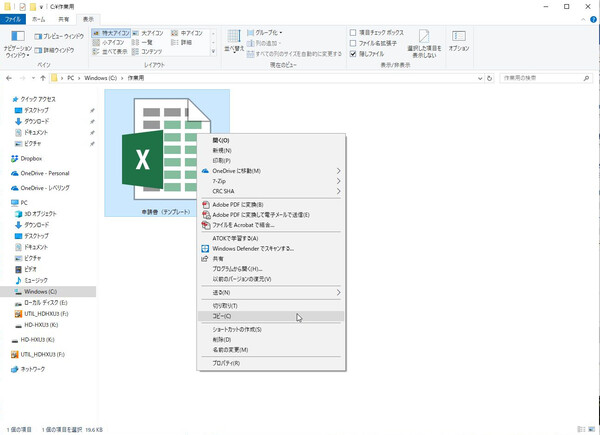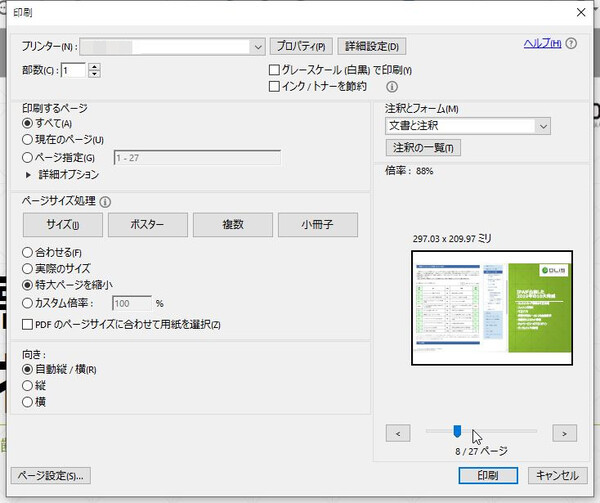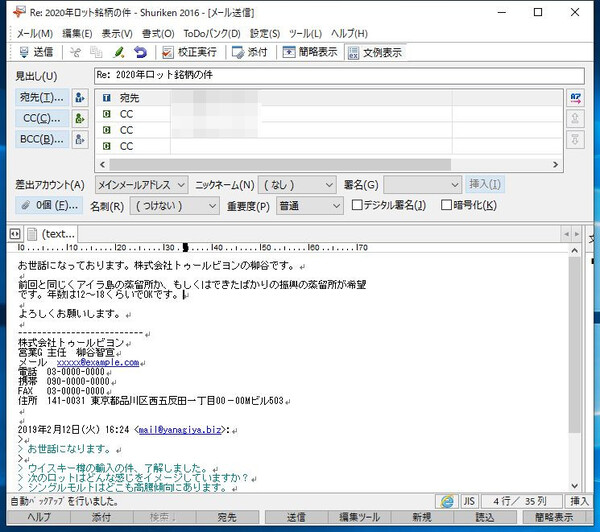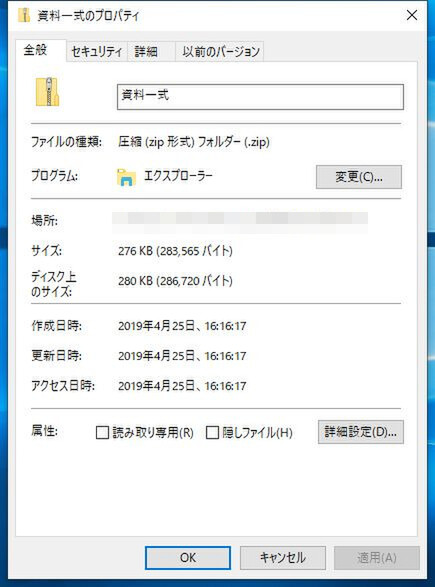誰も教えてくれない
ファイルの扱い方を押さえておく
ビジネスでは、たくさんのファイルを扱うことになる。稟議書はWord、企画書はPowerPoint、リストやデータベースはExcelといった感じだ。もちろん、ファイルの扱い方がルール化されているなら従えばいい。しかし、彼らが当たり前と思っているが、新入社員がやる気を見せて能動的にやったことが事故につながることも多い。
まず、作業するファイルをよく確認すること。たとえば、テンプレートファイルを元に何らかの書類を作るように言われた場合、ファイルをコピーしてから作業すること。元のテンプレートファイルを直接編集してしまうと、他の人が利用できなくなってしまうからだ。バックアップシステムがあっても、削除なら復活できるが、上書きだとどうしようもないということがあるので要注意。
次に、被害が大きいのが、Excelに設定されている数式をいじること。エクセルには単に数字を入力するだけでなく、計算式を埋め込んで自動的に集計したりできる。この数式をいじったり、消去してしまうと、いろいろなところの数字が間違って表示されてしまうのだ。エラーが出れば気がつけるが、気がつかないまま売り上げ金額の集計や目標予算の達成などを管理していると、期末に阿鼻叫喚の騒ぎになる。
ファイル名の付け方も適当にしないように。「D社営業資料」というファイルが上司のレビューを受けたり、納品したりしている間に「D社営業資料02」「D社営業資料02納品版」「D社営業資料03」「D社営業資料完成版」と変わっていくと、第三者は何が最新版なのか把握できなくなってしまう。社内ルールに則り、勝手に付けないようにしよう。
上司に質問したのに「そのくらい自分で考えろ」とひどい返答が返ってきたなら、オススメは日付を入れる手法。「D社営業資料_20190501」といった感じだ。
家庭用のインクジェットプリンターは印刷速度がぼちぼちだし、ビジネス文書の印刷には向いていない。当然、紙やインクのコストも発生する。その点、会社に置いてあるレーザープリンターは短時間できれいに印刷できるし、使いまくりたいというのは理解できる。しかし、コストがかかっているので当然タダではない。カラー原稿なら1枚10円以上はかかるし、用紙代もかかる。会議に参加する人数以上の資料を予備として印刷したりしていると、塵が積もって相当な無駄になってしまう。100枚単位のムダな資料を印刷して、仕事をした感じになっている新人を見て、言葉を失ったという話も聞いた。
さらには、その数百枚の印刷をプレビューや試し刷りで確認せずに実行し、そのままごみ箱へ直行させる人もいる。普通に怒られるので、少なくともミスプリントはしないようにしよう。
面倒くさいが押さえておきたい
ビジネスメールの書き方
これまで、FacebookメッセージやLINEで友達とやりとりしていると、メールの面倒くささに驚くかもしれない。とはいえ、もうしばらくは主流のコンタクト手段となるので、マナーを身につけておきたい。
導入は……
「○○会社 ○○様
平素より大変お世話になっております。△△社の△△です。」
からスタート。何度か連絡した相手なら、「お世話になっております。□□です」でもOK。締めは「よろしくお願いいたします。」「よろしくお願いします。」「お返事お待ちしております。」でいい。
久しぶりなら「ご無沙汰しております」から初めてもいい。簡単な用事の結びで丁寧さを出したいなら「取り急ぎ、ご報告いたします。よろしくお願いします」で締めたりするのもあり。
何なら、メールアプリのテンプレートに入れたり、日本語入力の辞書に登録してもいいから、きちんとしておきたい。そして、必ず署名を入れること。こちらも、メールアプリの設定で自動的に入力すればいい。
メールに返信する際は、きちんと返信機能を利用する。複数人で情報交換をしているなら、全体返信することも忘れずに。話題が同じであれば、件名はそのままでOK。話題が変わるなら、わかりやすく付け替えよう。
文面は先輩のメールをチェックし、マネするところから始めればいい。ただし、コピー&ペーストは修正見逃しが出るのでNG。先輩のメールを見せてもらって、勉強しよう。
その他では、添付ファイルの容量に注意。10年前と比べてメールで送信できる容量は格段に大きくなっているが、それでも限度はある。Gmailで送信できるのは20MBまでだが、常識的には10MB程度をリミットにしておくといいだろう。それ以上大きなサイズのメールを送る場合は、「Box」や「Dropbox Business」といったクラウドストレージサービスにアップロードし、その共有URLを通知すればいい。会社によっては指定されたクライドサービスしか使えない場合もあるので、それぞれルールに従おう。
週刊アスキーの最新情報を購読しよう